यदि आप लगातार या अधिक बार गलत पासकोड समय दर्ज करते हैं तो आपका iPad अक्षम हो जाता है। आप कंप्यूटर से सामग्री और सेटिंग्स को मिटाए बिना किसी अक्षम डिवाइस को अनलॉक या उपयोग नहीं कर सकते हैं।
चाहे आप पासकोड भूल गए हों या किसी और ने आपके आईपैड को निष्क्रिय कर दिया हो, आप इसे नीचे ठीक करने का तरीका जान सकते हैं। यदि आपके पास बैकअप नहीं है, तो हमने बताया है कि कैसे जांचें कि कौन सा डेटा पहले से ही iCloud में सहेजा गया है।
अपने अक्षम iPhone के लिए सहायता चाहने वाले लोगों के लिए, चेक आउट करें इसके बजाय यह लेख!
अंतर्वस्तु
- सम्बंधित:
- मैं एक अक्षम iPad को कैसे ठीक करूं?
-
एक अक्षम iPad को कैसे पुनर्स्थापित करें जो कहता है "iTunes से कनेक्ट करें"
- अपने अक्षम iPad को पुनर्प्राप्ति मोड और कंप्यूटर से मिटाकर ठीक करें
-
मेरा iPad अक्षम क्यों है?
- मैं अपने iPad को अनलॉक करने के लिए फेस आईडी या टच आईडी का उपयोग क्यों नहीं कर सकता?
-
मैं अपने अक्षम iPad या iPod का बैकअप कैसे ले सकता हूँ?
- मैं कैसे जांचूं कि कौन सा डेटा iCloud में सहेजा गया है?
-
क्या होगा यदि मैं अपने अक्षम iPad को पुनर्स्थापित नहीं कर सकता?
- संबंधित पोस्ट:
सम्बंधित:
- अपनी अक्षम Apple ID को आज ही कैसे ठीक करें
- IOS अपडेट के बाद iPhone पासकोड की आवश्यकता, ठीक करें
- आईफोन/आईपैड पासकोड भूल गए? अपना पासकोड कैसे रीसेट करें
- गलत पासकोड दर्ज किया और अब iPhone अक्षम है और कहता है कि iTunes से कनेक्ट करें?
मैं एक अक्षम iPad को कैसे ठीक करूं?
जब आपका iPad अक्षम हो जाता है और कहता है "15 मिनट में पुन: प्रयास करें", टाइमर की प्रतीक्षा करें और इसे ठीक करने के लिए अपना पासकोड दर्ज करें। हर बार जब आप गलत पासकोड दर्ज करते हैं तो टाइमर बढ़ जाता है।
जब आपका iPad अक्षम हो जाता है और "iTunes से कनेक्ट करें" कहता है, तो आप इसे ठीक करने का एकमात्र तरीका पुनर्प्राप्ति मोड का उपयोग करके सभी सामग्री और सेटिंग्स को पुनर्स्थापित करना है। बैकअप के बिना, आप अपने iPad पर फ़ोटो, वीडियो, संदेश और अन्य सभी चीज़ें खो देंगे।

अक्षम किए गए iPad को मिटाने के लिए, आपको macOS Catalina चलाने वाला कंप्यूटर चाहिए या ई धुन. यदि आपके पास कंप्यूटर नहीं है, तो एक उधार लें या देखें आपका नजदीकी एप्पल स्टोर मदद के लिए।
एक अक्षम iPad को कैसे पुनर्स्थापित करें जो कहता है "iTunes से कनेक्ट करें"
- पकड़े रखो शीर्ष बटन और या तो आयतन आईपैड को बंद करने के लिए बटन।
- पकड़े रखो घर बटन या शीर्ष कंप्यूटर से कनेक्ट करते समय बटन।
- एक तक बटन को दबाए रखें वसूली मोड स्क्रीन दिखाई देती है।
- कंप्यूटर पर, iPad चुनें और क्लिक करें पुनर्स्थापित.
- यदि आपके पास बैकअप नहीं है, तो आप iPad का सारा डेटा खो देंगे।
Finder या iTunes iPadOS का नवीनतम संस्करण डाउनलोड करेंगे। यदि इसमें 15 मिनट से अधिक समय लगता है, तो पुनर्प्राप्ति मोड में फिर से प्रवेश करने के लिए ऊपर दिए गए चरणों का पालन करें।

अपने अक्षम iPad को पुनर्प्राप्ति मोड और कंप्यूटर से मिटाकर ठीक करें
मुलाकात यह लेख अधिक विस्तृत चरण-दर-चरण मार्गदर्शिका के लिए
मेरा iPad अक्षम क्यों है?
यदि आप अपने iPad पर लगातार पांच बार गलत पासवर्ड दर्ज करते हैं, तो यह अस्थायी रूप से अक्षम हो जाता है। यह आपके डेटा की सुरक्षा करता है और लोगों को आपके पासकोड का पता लगाने से रोकता है।

आमतौर पर, आप टाइमर का इंतजार कर सकते हैं और अपना कोड फिर से आज़मा सकते हैं। लेकिन कई असफल प्रयासों के बाद, आपका iPad स्थायी रूप से अक्षम हो जाता है, जिससे किसी के लिए भी उस पर डेटा तक पहुंचना लगभग असंभव हो जाता है। तुम भी।
मैं अपने iPad को अनलॉक करने के लिए फेस आईडी या टच आईडी का उपयोग क्यों नहीं कर सकता?
भले ही आपका iPad फेस आईडी या टच आईडी का उपयोग करता हो, फिर भी आपको कभी-कभी पासकोड का उपयोग करके इसे अनलॉक करने की आवश्यकता होती है। यह आमतौर पर आपके डिवाइस को पुनरारंभ करने या सॉफ़्टवेयर को अपडेट करने के बाद होता है।
यदि आप अधिकतर समय फेस आईडी या टच आईडी का उपयोग करते हैं तो पासकोड को भूलना बहुत आसान है। लेकिन इन सेवाओं, जबकि स्वयं को क्रैक करना अविश्वसनीय रूप से कठिन है, पासकोड के साथ जोड़े जाने पर अधिक सुरक्षित होते हैं।
मैं अपने अक्षम iPad या iPod का बैकअप कैसे ले सकता हूँ?
आप अक्षम iPad के साथ नया बैकअप नहीं बना सकते।
अन्य पोस्ट का दावा आप अब भी उस कंप्यूटर पर बैकअप ले सकते हैं जिसके साथ आपका उपकरण पहले समन्वयित है, लेकिन हम इसे दोहरा नहीं सके।
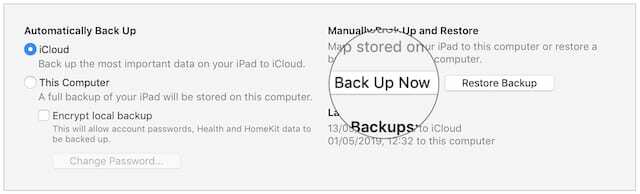
यदि आप अपने iPad पर डेटा खोने का जोखिम नहीं उठा सकते हैं, तो तृतीय-पक्ष डेटा पुनर्प्राप्ति सेवाओं को देखें। बहुत सारे उपलब्ध हैं, हालांकि हम कोई सिफारिश नहीं कर सकते।
मैं कैसे जांचूं कि कौन सा डेटा iCloud में सहेजा गया है?
भले ही आपने हाल ही में बैकअप नहीं बनाया हो, फिर भी आपका कुछ डेटा iCloud में सहेजा जा सकता है। के लिए जाओ iCloud.com और अपने Apple ID खाते में साइन इन करें।

जब आप अपने डिवाइस को पुनर्स्थापित करते हैं तब भी इस वेबसाइट पर कोई भी डेटा-फ़ोटो, वीडियो, नोट्स इत्यादि-सुरक्षित रहता है। अगली बार जब आप iCloud में लॉग इन करते हैं तो यह आपके iPad के साथ फिर से सिंक हो जाता है।
यह ड्रॉपबॉक्स या Google ड्राइव जैसी तृतीय-पक्ष क्लाउड सेवाओं के लिए भी काम करता है। आप भी कर सकते हैं सशुल्क ऐप्स और मीडिया को पुनर्स्थापित करें बैकअप का उपयोग किए बिना iTunes या ऐप स्टोर से।
क्या होगा यदि मैं अपने अक्षम iPad को पुनर्स्थापित नहीं कर सकता?
यदि आपका अक्षम iPad "iTunes से कनेक्ट करें" कहता है, लेकिन कंप्यूटर से कनेक्ट नहीं होता है, तो टूट-फूट के संकेतों के लिए इन चीज़ों पर एक नज़र डालें:
- आपका लाइटनिंग-टू-यूएसबी केबल
- आपके कंप्यूटर पर यूएसबी पोर्ट
- आपके डिवाइस पर लाइटनिंग पोर्ट।
यदि आप कर सकते हैं, तो एक अलग केबल और एक अलग यूएसबी पोर्ट का उपयोग करने का प्रयास करें। यदि वह विफल रहता है, तो हमारे निर्देशों का पालन करें अपने iPad को DFU मोड में डालें.
आखिरकार, अधिक सहायता के लिए Apple से संपर्क करें. आपके iPad में एक क्षतिग्रस्त लाइटनिंग पोर्ट हो सकता है जिसे मरम्मत की आवश्यकता है।

डैन लोगों को उनकी तकनीक का अधिकतम लाभ उठाने में मदद करने के लिए ट्यूटोरियल और समस्या निवारण गाइड लिखता है। लेखक बनने से पहले, उन्होंने ध्वनि प्रौद्योगिकी में बीएससी अर्जित किया, एक ऐप्पल स्टोर में मरम्मत की देखरेख की, और यहां तक कि चीन में अंग्रेजी भी पढ़ाया।